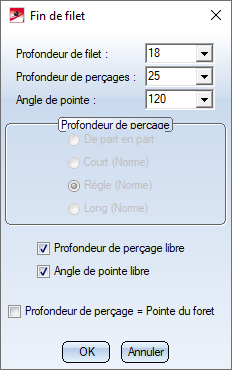Perçages, filetage, fraisages
À l'aide des fonctions suivantes
vous pouvez insérer dans la scène des perçages, des filetages, des fins de filets (aussi appelés sorties de filetage) et des fraisages.
Perçages/Filetage
Standard 3D > Usinage normé > Percer/Fileter
Grâce à cette fonction, insérez dans la scène de nouveaux perçages, filetages ou fraisages à partir des catalogues HiCAD.
Pour ce faire, voici la procédure générale à suivre :
- Lancez la fonction Percer/Fileter.
- La fenêtre de dialogue Paramètres (de perçage) s'affiche (sauf si l'option Ne plus afficher la fenêtre est cochée dans les paramètres). Établissez les paramètres souhaité, puis fermez la fenêtre en cliquant sur le bouton OK. Si nécessaire, définissez le niveau d'usinage.
- Le Système catalogue pour perçages, filetages et fraisages s'ouvre. Sélectionnez le catalogue de votre choix (ex : Filetage).
- Choisissez la série de norme souhaitée en cliquant sur le symbole correspondant ou bien sur une entrée de la liste (ex : DIN103).
- Dans la partie droite de la fenêtre est affichée une liste des tailles d'identifications disponibles pour le filetage en question. Sélectionnez la taille de votre choix.
- Quittez les système catalogue en cliquant sur OK.
- Le menu Grille s'affiche. Sélectionnez le type d'insertion de votre choix, ensuite, si besoin, entrez les valeurs souhaitées.
- Définissez la position d'insertion dans la scène.
- Si désiré et disponible, positionnez d'autres exemplaires de cet usinage normé.
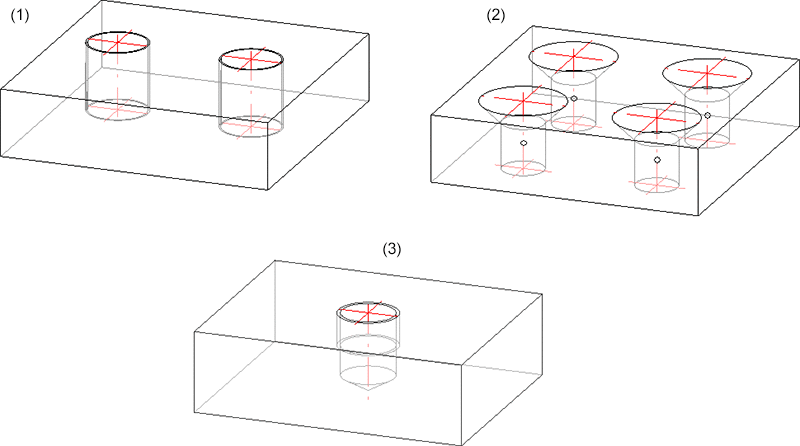
(1) Filetage, (2) Fraisage, (3) Fin de filet (ou sortie de filetage)
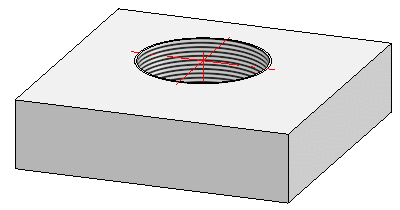
Représentation avec texture de filetage
Veuillez également prendre en compte les indications pour représenter des filetages en vues ombrées.
Remarque sur la fin de filet
Pour divers fins de filet, par exemple les filetages incomplets suivant le DIN 76, la fenêtre de dialogue Fin de filet s'affichera une fois le système catalogue fermé.
À l'aide de ces options du menu, définissez la profondeur de filet et de perçage. Si l'indication de la profondeur de perçage doit s'effectuer par une saisie manuelle, alors cochez case Profondeur de perçage libre puis saisissez la profondeur de perçage souhaitée dans le champ en haut de la fenêtre. Une autre possibilité est d'établie une profondeur de perçage en activant l'une des options De part en part, Court (norme), Règle (norme) ou Long (norme). Dans ce cas, le champ de saisie Profondeur de perçages devient inactif.
Si la case Profondeur de perçage libre est cochée, alors une autre case devient à son tour disponible : Profondeur de perçage = Point du foret. Lorsque cette dernière est cochée, cela signifie que la profondeur de perçage correspond à la pointe de la fin du filet.
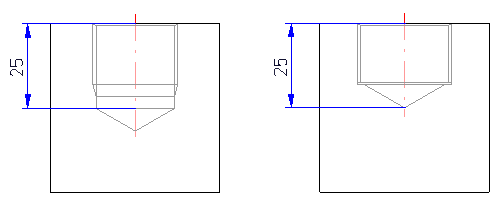
(À gauche :  Profondeur de perçage = Pointe du foret ; à droite
Profondeur de perçage = Pointe du foret ; à droite  Profondeur de perçage = Pointe de foret)
Profondeur de perçage = Pointe de foret)
Même les angles de pointe peuvent être saisis manuellement. Pour ce faire, cochez la case Angle de pointe libre puis entrez l'angle désiré dans le champ Angle de pointe.Dans la cas d'une saisie d'un angle de pointe de 180°, le filetage se finira sur une surface plane.
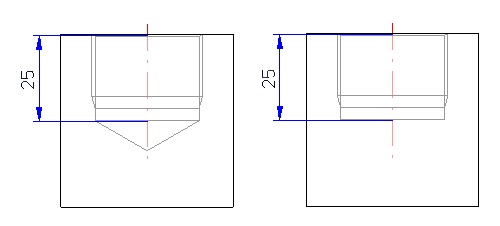
À gauche : angle de pointe 120° ; à droite 180°
![]() Nota bene:
Nota bene:
- Après l'insertion d'un perçage, vous avez la possibilité d'appliquer ce perçage à d'autres éléments. Il vous sera alors affiché dans la barre de dialogue (BDS = Autre élément). Cliquez sur le bouton droit de la souris (BDS) avant d'identifier l'élément correspondant. Veillez à ce que le même plan d'usinage soit utilisé ainsi que la même direction de perçage.
- Quant aux divers filetages (ex : DIN 13), vous avez la possibilité de choisir entre des filetages réguliers (R) ou bien filetages à pas fin dans la fenêtre de sélection sous Type. Si les filetages gauchers sont pris en charge, alors ces derniers peuvent être sélectionnés via le LH (left hand).
- Avant de définir une position pour l'insertion, vous pouvez lancer un menu contextuel par clic droit. À l'aide des fonctions de ce menu, vous pouvez, entre autres, modifier l'orientation de l'insertion ou le point de référence de la pièce standardisée.
- Dans les catalogues pour les normes de filetage, aussi bien les diamètres intérieurs de noyau que les diamètres extérieurs de noyau sont administré. Pour déterminer laquelle de ces valeurs doit être utilisée pour le diamètre de noyau du filetage, il vous faut aller dans l'éditeur de configuration sous Paramètres système > Pièce stand.> Diamètre de noyau. De là, vous avez le choix entre le diamètre de perçage, le filetage intérieur ou encore le filetage extérieur. La configuration par défaut est Diamètre de perçage, ce qui signifie que le diamètre de l'amorçoir (dans les catalogues, colonne BORD,par exemple pour DIN 13) est utilisé comme diamètre de noyau. Lorsque vous modifiez cette configuration, veuillez noter que des collisions peuvent survenir dans la scène issue de versions HiCAD antérieures au moment d'un recalcul d'usinages normés, de boulonnages etc.
- Lorsque vous réinstallez HiCAD, la configuration par défaut sera Diamètre de perçage. Pendant l'installation de mises à jour d'une version <2015 (2000.0), la configuration par défaut est conservée. Autrement dit, le diamètre de vis sera utilisé. Si ce n'est pas ce que vous désirez, alors il vous faut modifier les paramètres dans l'Éditeur de configuration.
- Pour les gorges de dégagement selon DIN 76, la profondeur de perçage du dégagement peut aussi être indiquée à la place de la profondeur de filetage. Pour cela, une fenêtre de saisie correspondante apparaîtra après la sélection des dimensions de la gorge de dégagement. Dans cette fenêtre, vous pouvez également définir le chanfrein en saisissant l'angle de pointe.
Copier une usinage normé comme usinage normé de référence
Standard 3D > Usinage normé > Percer/Fileter > Copier 
Grâce à cette fonction, vous pouvez copier des perçages déjà existants.
- Sélectionnez une arête du perçage.
- Définissez la position du nouveau perçage.
 Une autre possibilité pour accéder à la fonction est de passer par le menu contextuel pour les usinages normés.
Une autre possibilité pour accéder à la fonction est de passer par le menu contextuel pour les usinages normés.

Usinages normés (3D) • Paramètres pour perçages (3D) • Insertion répétée de pièces standardisées (3D)